如何在Outlook中发送邮件前检查拼写?
邮件中的拼写错误往往会给人留下不好的印象。幸运的是,Outlook 提供了内置的拼写检查功能,可以在发送邮件前进行检查。然而,如果您需要更高级、自动化的拼写检查解决方案,“Kutools for Outlook”提供了一个强大的AI助手功能来帮助您。以下是发送邮件前检查拼写的完整指南。
使用Kutools for Outlook的AI拼写检查助手
使用Outlook的内置拼写检查功能
这里有一个选项可以在发送邮件前自动检查单词拼写。
1. 点击“文件”>“选项”。见截图:
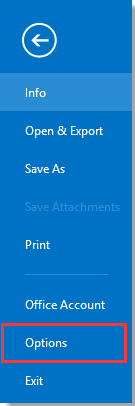
2. 在“Outlook选项”对话框中,点击左侧的“邮件”,然后转到“撰写邮件”部分,勾选“发送前总是检查拼写”复选框。
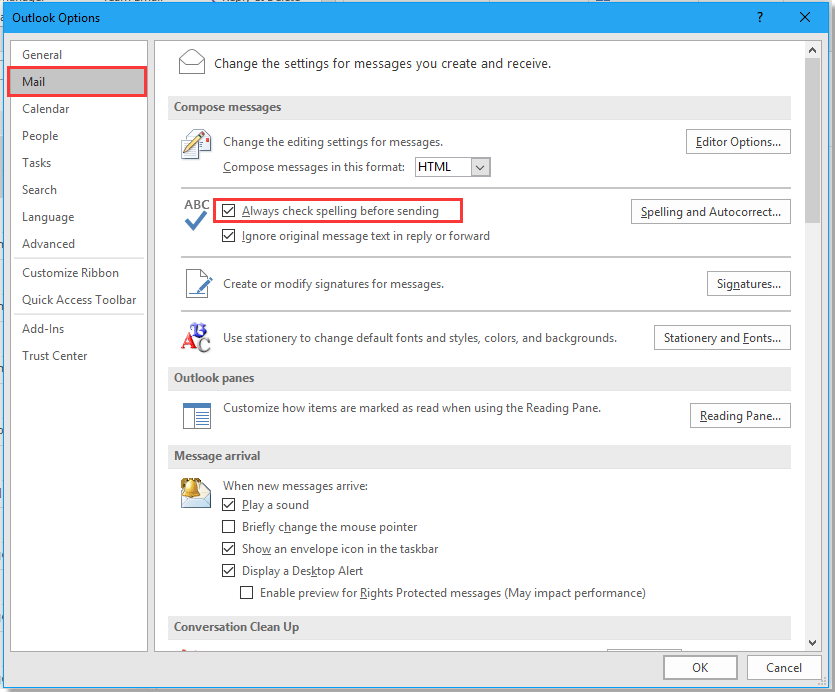
3. 点击“确定”。现在,如果您的邮件中有拼写错误,在点击“发送”按钮后,会弹出一个对话框显示拼写错误,您可以选择忽略或修改它们。
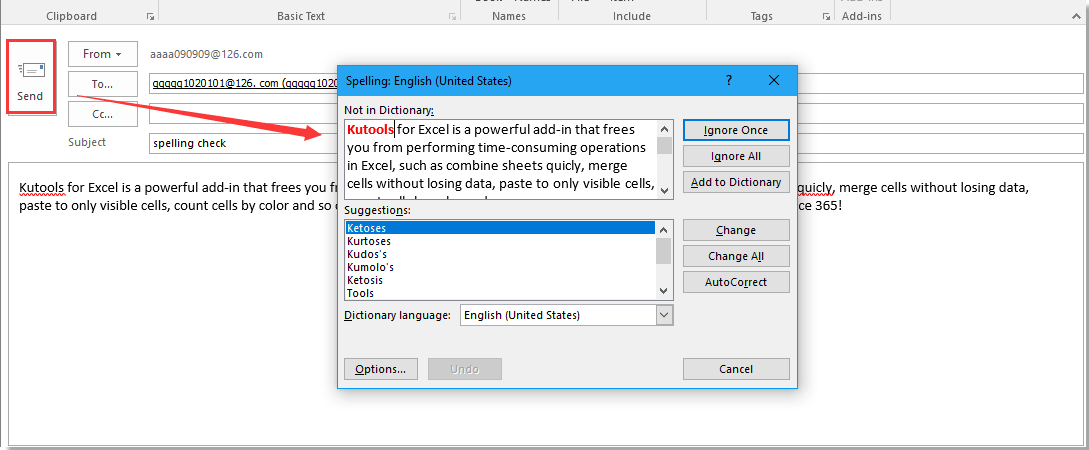
使用Kutools for Outlook的AI拼写检查助手
为了获得更智能、更自动化的解决方案,“Kutools for Outlook”提供了“AI驱动的拼写检查器”。此功能不仅可以检查拼写,还能增强建议并提供更好的语法修正。
告别Outlook效率低下的问题!Kutools for Outlook让批量邮件处理更轻松——现在还提供免费的AI功能!立即下载Kutools for Outlook!!
在使用Kutools for Outlook的AI拼写检查之前,请先下载并安装Kutools for Outlook。
撰写完邮件后,请按照以下步骤操作:
步骤1. 点击“Kutools”>“AI”。
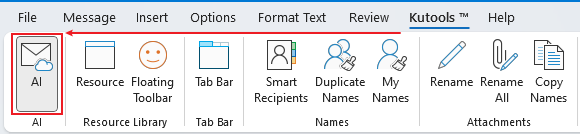
“Kutools AI窗格”将显示在邮件右侧。
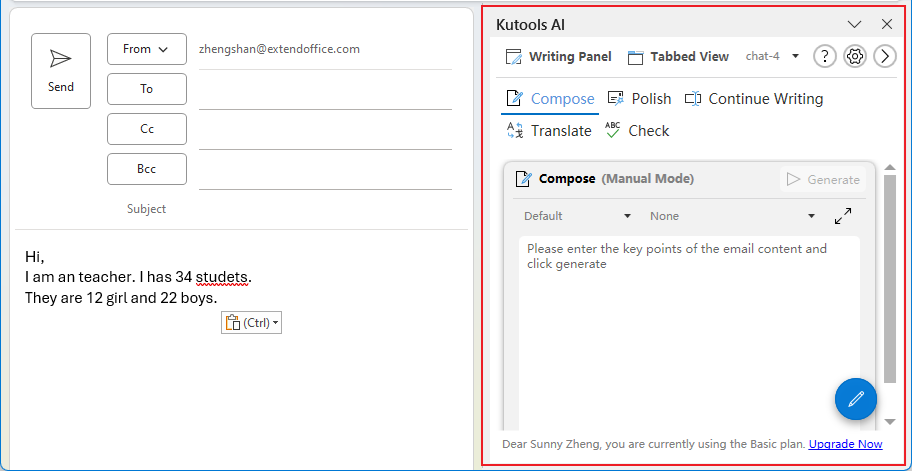
步骤2. 点击“检查”选项卡(如果此选项卡不可见,点击“技能库管理”图标 ![]() 并将此技能添加到窗格列表中)。然后,点击“生成”按钮。
并将此技能添加到窗格列表中)。然后,点击“生成”按钮。
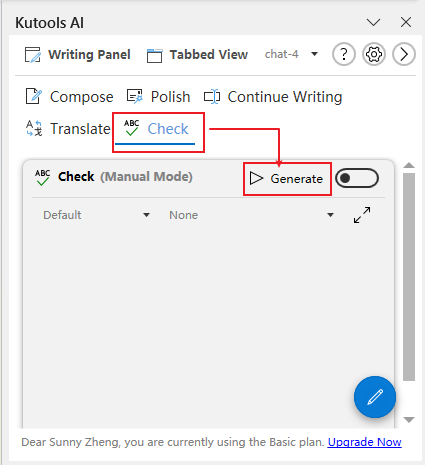
拼写和语法错误将显示在窗格中。
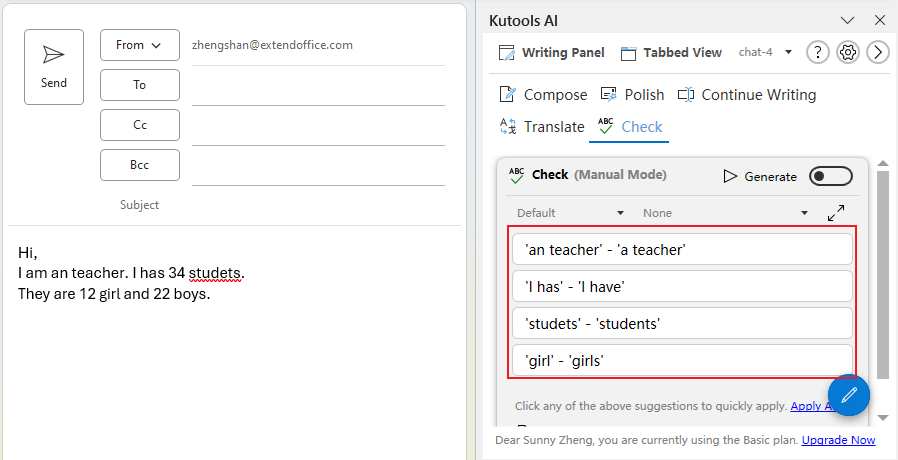
步骤3. 点击窗格中列出的项目逐一纠正错误。或者,点击“全部应用”一次性替换所有错误为建议的修正内容。
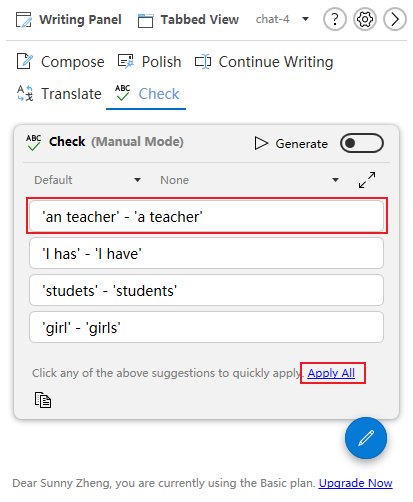
最佳 Office 办公效率工具
最新消息:Kutools for Outlook 推出免费版!
体验全新 Kutools for Outlook,超过100 种强大功能!立即点击下载!
🤖 Kutools AI :采用先进的 AI 技术,轻松处理邮件,包括答复、总结、优化、扩展、翻译和撰写邮件。
📧 邮箱自动化:自动答复(支持 POP 和 IMAP) /计划发送邮件 /发送邮件时按规则自动抄送密送 / 自动转发(高级规则) / 自动添加问候语 / 自动将多收件人的邮件分割为单独邮件 ...
📨 邮件管理:撤回邮件 / 按主题及其他条件阻止欺诈邮件 / 删除重复邮件 / 高级搜索 / 整合文件夹 ...
📁 附件增强:批量保存 / 批量拆离 / 批量压缩 / 自动保存 / 自动拆离 / 自动压缩 ...
🌟 界面魔法:😊更多美观酷炫的表情 /重要邮件到达时提醒 / 最小化 Outlook 而非关闭 ...
👍 一键高效操作:带附件全部答复 / 防钓鱼邮件 / 🕘显示发件人时区 ...
👩🏼🤝👩🏻 联系人与日历:批量添加选中邮件中的联系人 / 分割联系人组为单独的组 / 移除生日提醒 ...
可根据您偏好选择 Kutools 使用语言——支持英语、西班牙语、德语、法语、中文及40 多种其他语言!
只需点击一下即可立即激活 Kutools for Outlook。无需等待,立即下载,提升工作效率!


🚀 一键下载——获取所有 Office 插件
强烈推荐:Kutools for Office(五合一)
一键下载五个安装包:Kutools for Excel、Outlook、Word、PowerPoint以及 Office Tab Pro。 立即点击下载!
- ✅ 一键便利操作:一次下载全部五个安装包。
- 🚀 随时满足 Office任务需求:需要哪个插件随时安装即可。
- 🧰 包含:Kutools for Excel / Kutools for Outlook / Kutools for Word / Office Tab Pro / Kutools for PowerPoint